在现代社会中,电脑已经成为了我们生活和工作中不可或缺的一部分。然而,有时候我们可能需要重新安装操作系统来解决各种问题或更新至最新版本。而以笔记本U盘启动后安装系统是一个相对简单且方便的方法。本文将详细介绍如何通过U盘启动来安装系统。

1.准备一台可启动的U盘
在开始之前,我们需要准备一个U盘,确保其具备可启动的功能。可以使用专业的U盘制作工具,如Rufus或UltraISO等,将系统镜像文件写入到U盘中。
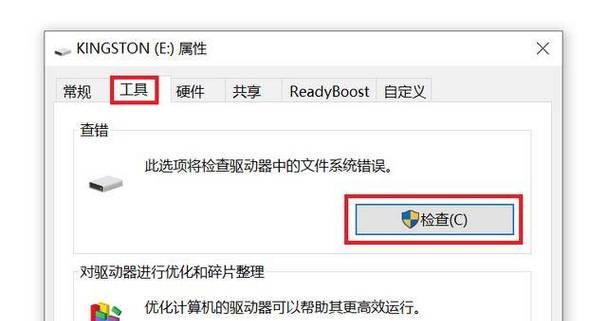
2.设置笔记本启动顺序
将准备好的U盘插入笔记本电脑,然后重启电脑。在重启过程中按下F2或Delete键进入BIOS设置界面,在Boot选项中将U盘设置为第一启动设备。
3.保存设置并重启电脑
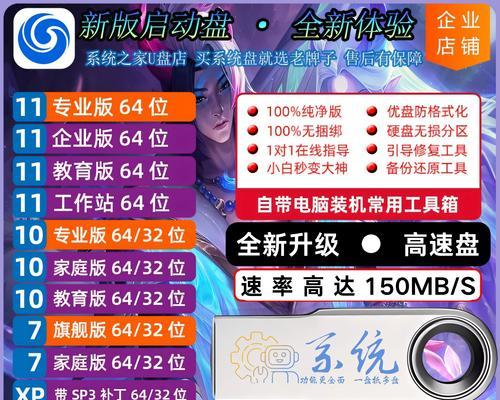
在BIOS界面中保存刚刚进行的设置,并退出BIOS。笔记本将会自动重启,并从U盘启动。
4.进入系统安装界面
等待电脑重新启动后,系统将会自动进入安装界面。根据安装界面上的提示,选择合适的语言、时区和键盘布局等设置。
5.点击“安装”按钮
在安装界面上,点击“安装”按钮开始系统安装过程。
6.接受许可协议
阅读并接受操作系统的许可协议,然后点击“下一步”。
7.选择安装类型
根据自己的需求,选择合适的安装类型。通常有两种选择:保留您的个人文件并进行系统升级,或者进行全新安装。
8.选择安装位置
如果您进行的是全新安装,则需要选择安装系统的位置。通常可以选择已有的分区进行覆盖安装,或者创建新分区。
9.等待系统安装
系统将会开始复制文件、安装组件等操作。这个过程可能需要一些时间,请耐心等待。
10.设置用户名和密码
在安装过程中,您需要设置一个用户名和密码,以便于以后登录系统时使用。
11.完成安装
等待系统安装完成后,电脑将自动重启。此时您可以拔出U盘,并按照提示进行后续设置。
12.进入新系统
重启后,电脑将会进入新安装的操作系统。您可以根据需要进行进一步的个性化设置和安装必要的驱动程序。
13.还原启动顺序
在系统安装完成后,您可以进入BIOS界面将启动顺序还原为原来的设置,以确保以后能够正常启动电脑。
14.备份重要数据
在安装系统之前,建议您备份重要的数据,以防数据丢失或者被覆盖。
15.及时更新系统
在安装完成后,及时更新系统是非常重要的。通过更新可以修复系统漏洞,提高系统的安全性和稳定性。
通过以笔记本U盘启动后安装系统,我们可以方便快捷地重新安装操作系统,解决各种问题并保持系统的最新状态。只需准备好可启动的U盘,设置好启动顺序,然后按照界面提示进行安装即可。但请务必注意备份重要数据,并及时更新系统以保证系统的稳定性和安全性。
























